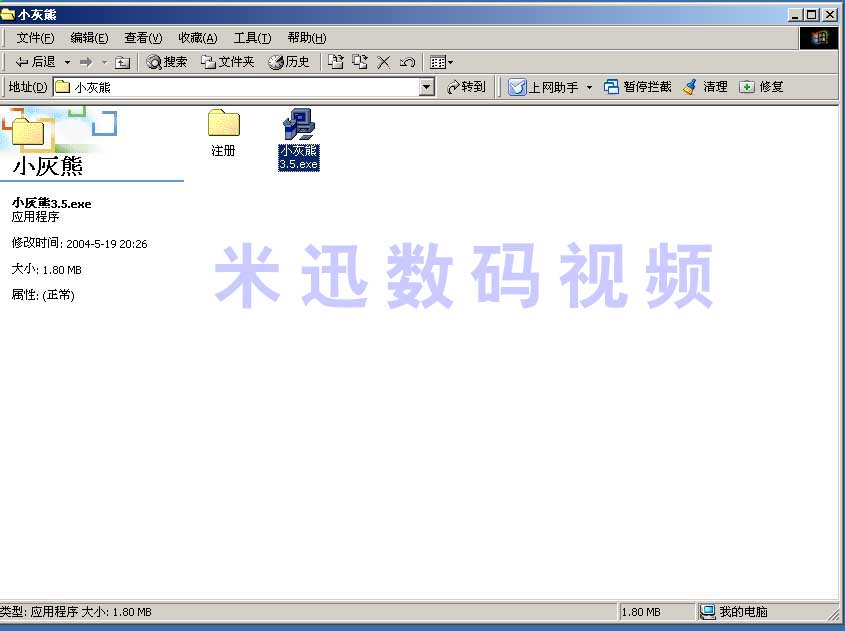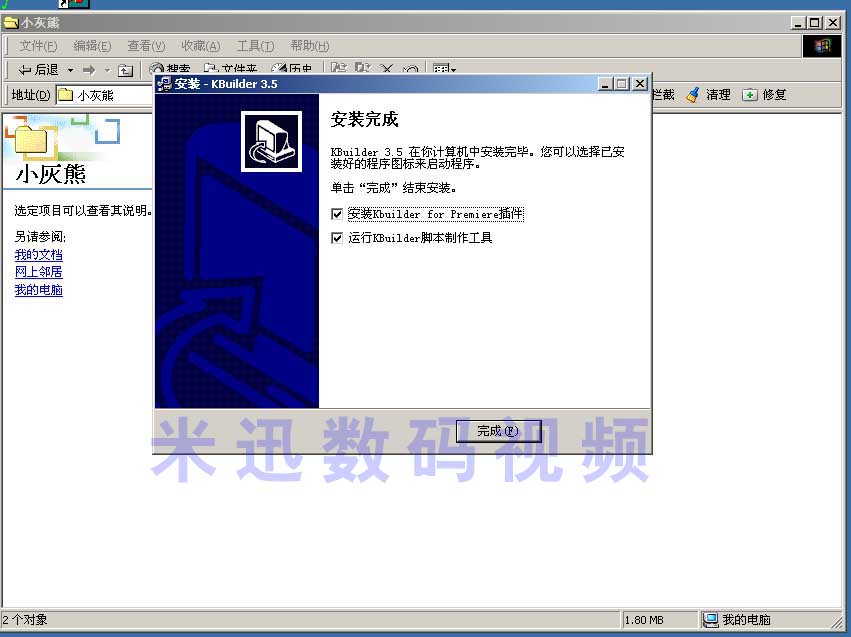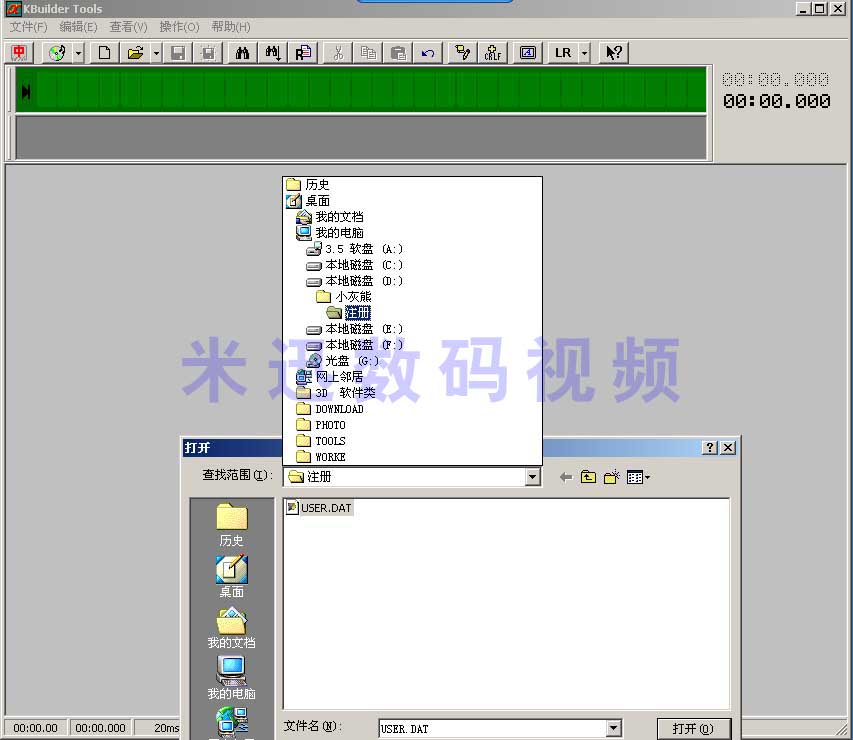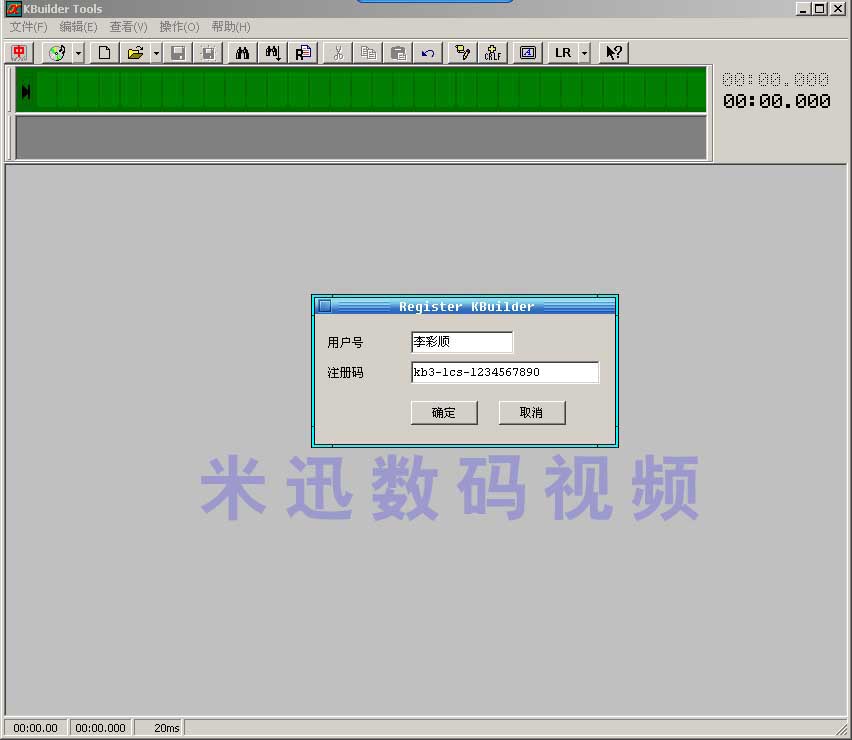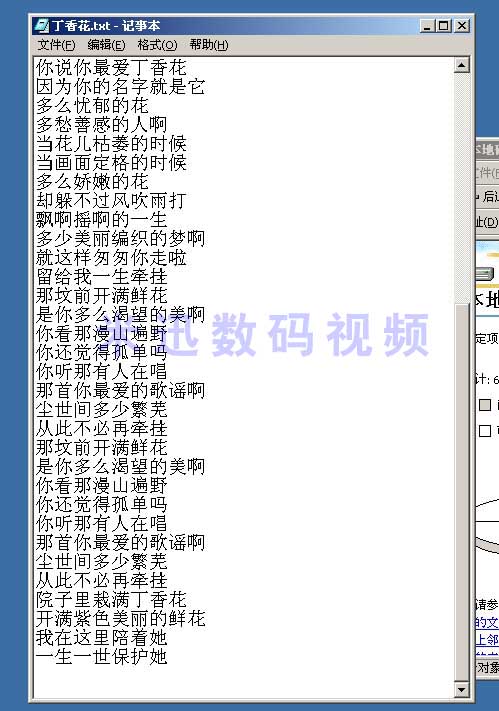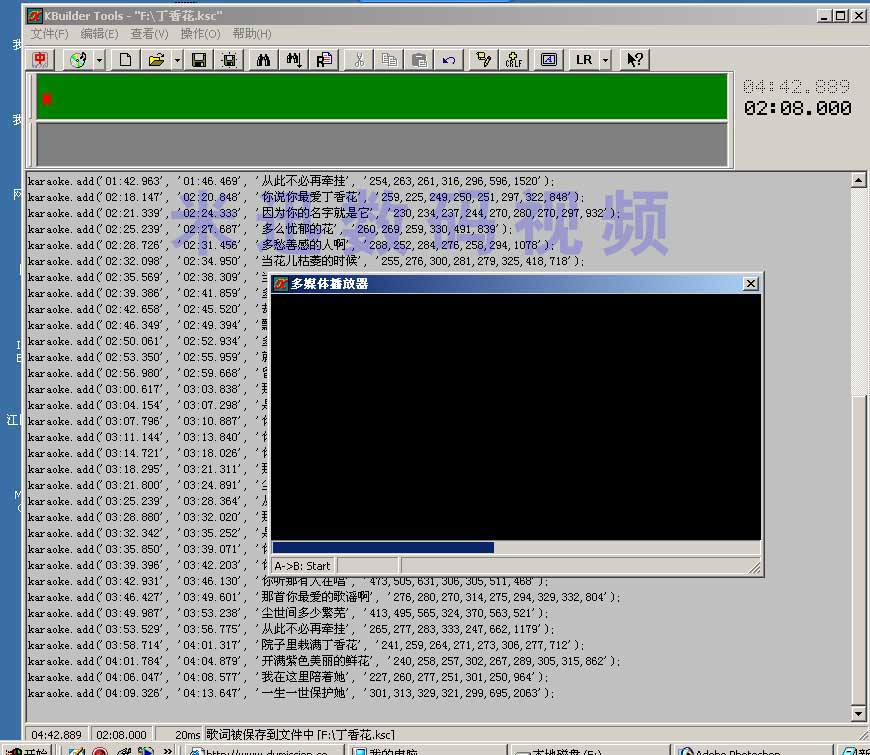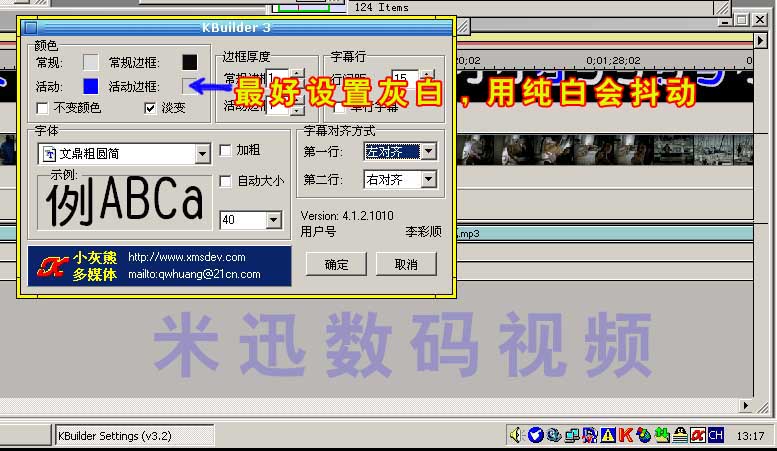小灰熊确实是一个非常好的卡拉OK
字幕制作软件,
效果可与
字幕机、字幕卡相媲美。网上有很多
破解,对配置要求不高,我用AMD1700+的
机器做都没问题!不用再在字幕上有所
投资。
小灰熊最高版本就是3.5,之后没有再开发了,我就从3.5的
安装说起吧!
————安装破解————
1、首先确保装有Adobe Premiere,6.0、6.5、7.0、PRO版本都可以,之前版本没试过。
2、解压下载后的文件,执行“小灰熊3.5.exe”安装文件。
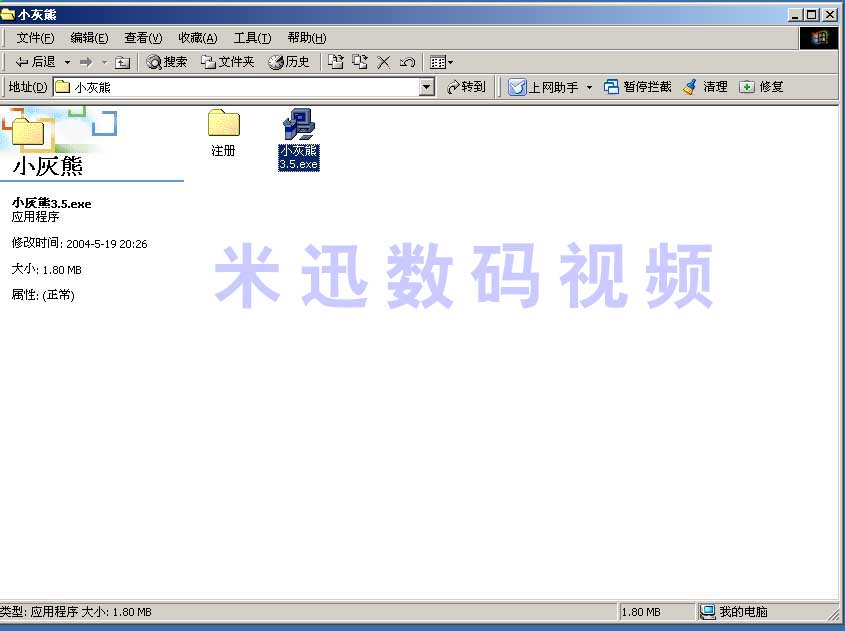
3、一路默认,直至安装完成,其中有一选项如图所示,一定得选中。(其实默认项就是选中的)
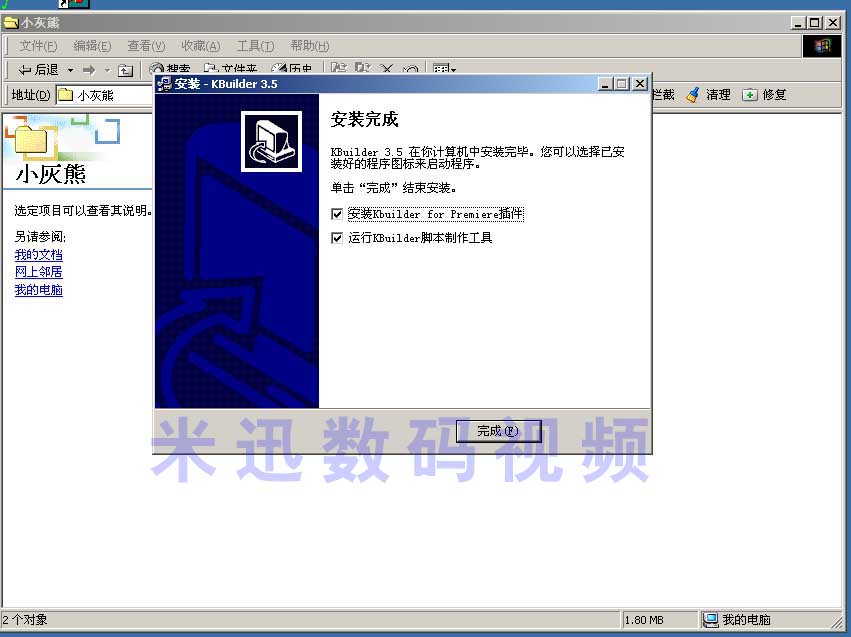
4、执行小灰熊程序,在“帮助”栏中执行“注册KBuilder”。

5、出现对话框后,选择解压缩文件夹下的“注册”文件夹下“USER.DAT”文件。它的安装后的文件夹下也有一个“USER.DAT”文件,那个不管用,有一分钟限制。
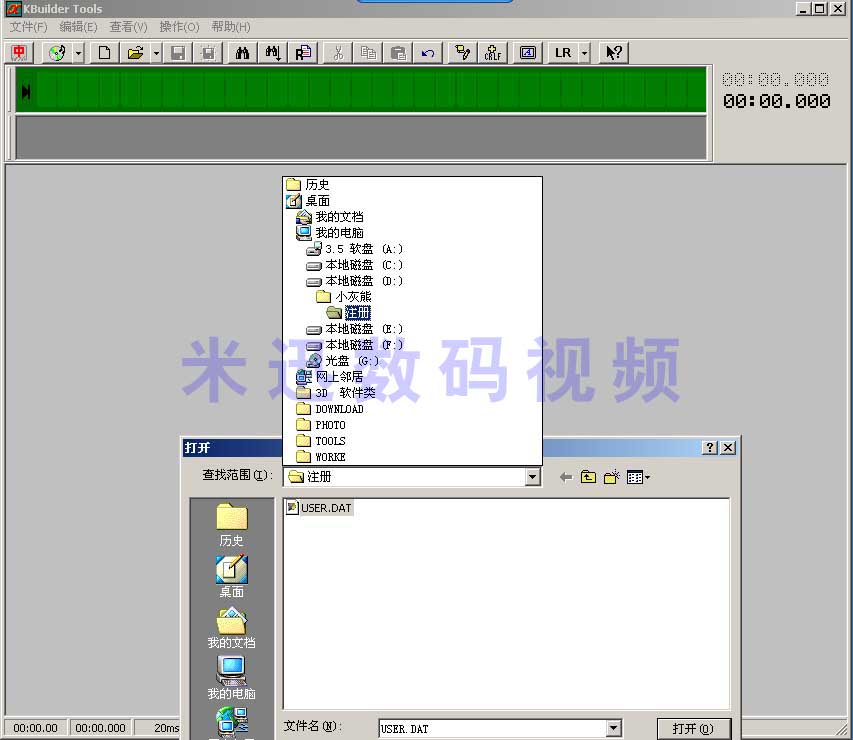
6、出现“Register KBuilder”注册框后,在用户名中输入“李彩顺”,注册码中输入“kb3-lcs-1234567890”,点击“确定”后,注册就完成了,取消了一分钟的限制。
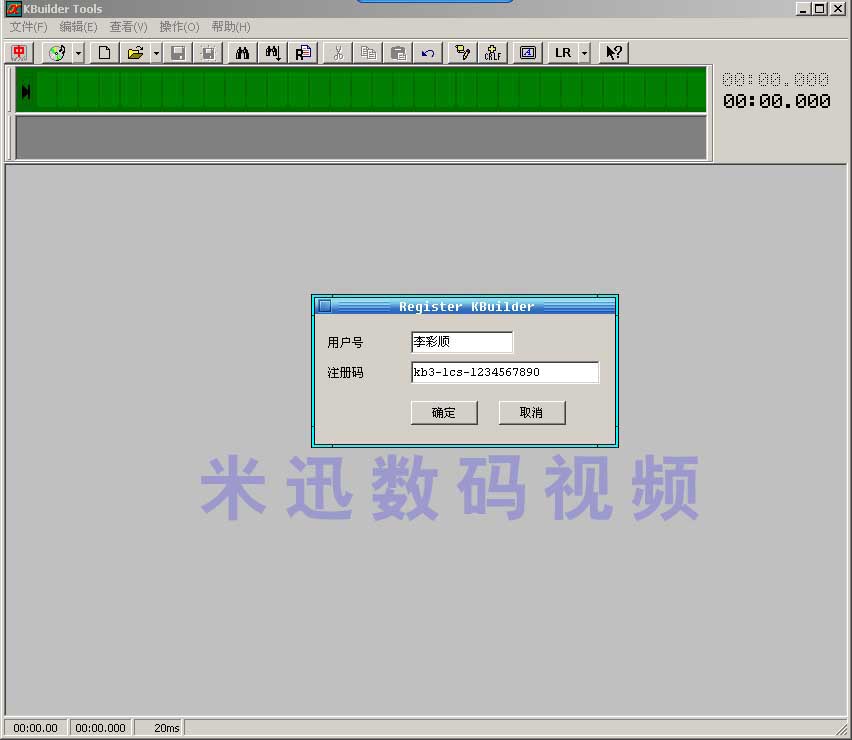
接下来我就介绍一下小灰熊的具体用法及一些技巧。
————运用技巧————
1、处理好声音长度及音量声道问题,一般卡拉OK都有一个声道是伴奏,我是用SONY SOUND FORGE处理,很好用。(曾浩朋友传给我的这首丁香花没有伴奏)

2、处理好歌词文件,看看有没有错字及段落问题,确保歌词与声音同步,存成TXT文件就可以。若做单行的卡拉OK字幕一行字数不要太多,一般不要大于10,两行字幕不要大于15,否则不好看。
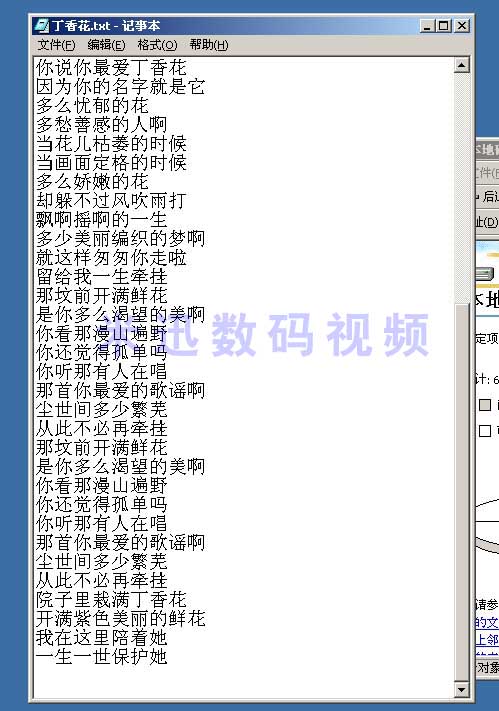
3、打开小灰熊,执行“文件”栏的“打开”命令,导入歌词文本。

4、执行“文件”栏的“打开多媒体文件”命令,导入声音文件。

5、准备工作完成了,按回车键就可以播放声音,再把光标放到文本的第一行,听原唱按空格键就可以了。一般一遍听不准的,尤其初学者,多做几遍就熟了,有一次做首ROBA快歌我基本上是一个字一个字的对的。不要嫌麻烦。若是中间有了差错可再按回车,然后按F5键,调出“多媒体播放器”窗口,把下面的音频播放进度条往拽点,再按回车键从前几句再敲。
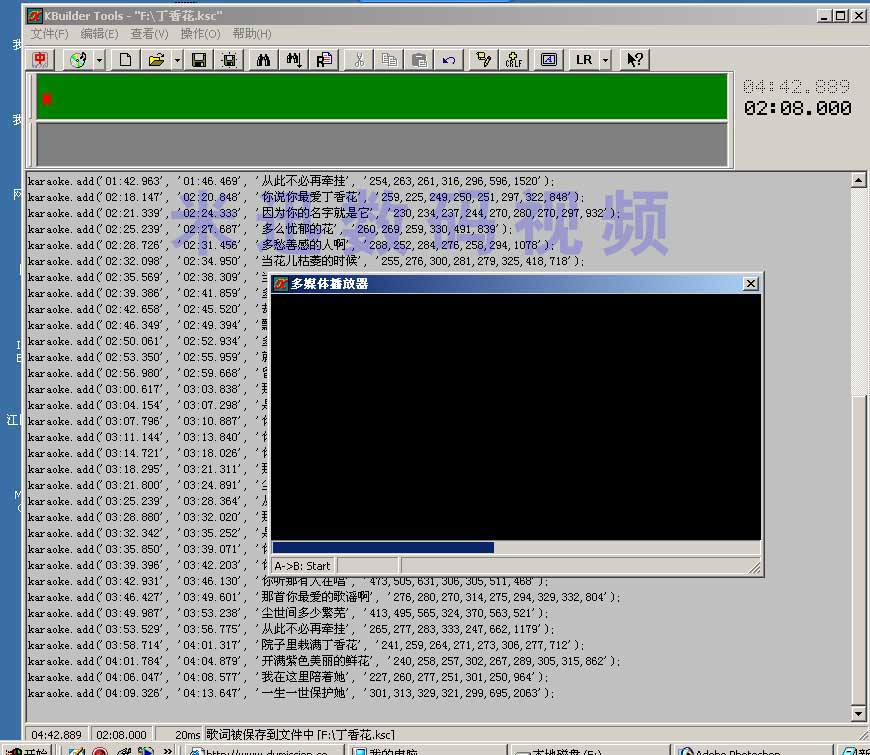
6、完成后保存成KSC文件退出。打开Premiere。

7、根据需要建立项目后,导入背影素材、声音文件、KSC文件及相关字幕文件。

8、打开右下角小灰熊设置菜单,选择字体、大小、变色及单行或双行等。一般用圆简字体,大小40左右,字体由白色黑边变为蓝色白边,单行还是双行可自行设定。

9、活动边框最好不用纯白,用灰白就行,要不做出来会闪动。用灰白不影响效果。将导入的KSC向前提前0.5-2秒钟,以字幕提前变色半秒钟为准。
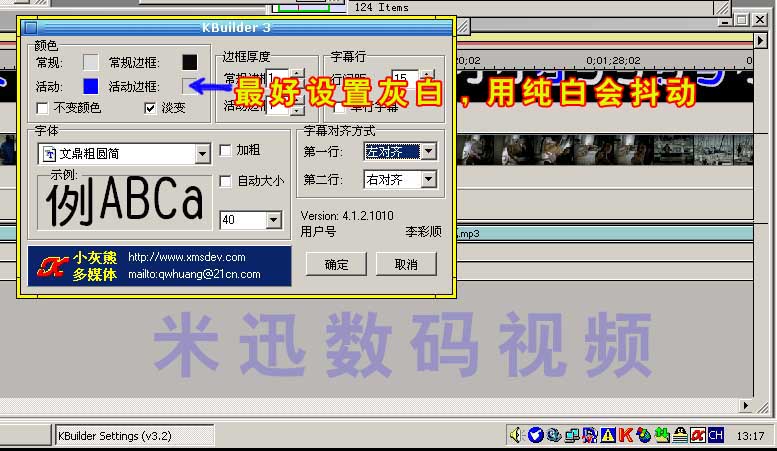
10、合成项目文件,输出就可以了。
通过以上介绍大家对小灰熊有了一定的了解吧